윈도우11 DISM 파일 및 손상 문제 복구 명령어 사용 방법
- IT/윈도우(Window)
- 2024. 1. 17.
윈도우의 기능들이 정상 동작하지 않을 때 DISM이라는 배포 이미지 서비스 및 관리 명령어를 통해 윈도우 기본 이미지를 관리하는데 사용할 수 있습니다. 디스크 이미지의 잘못된 부분을 복구하는데 사용됩니다.
오늘은 DISM, sfc 명령어를 통해 윈도우 손상 및 오류를 해결해보도록 하겠습니다.
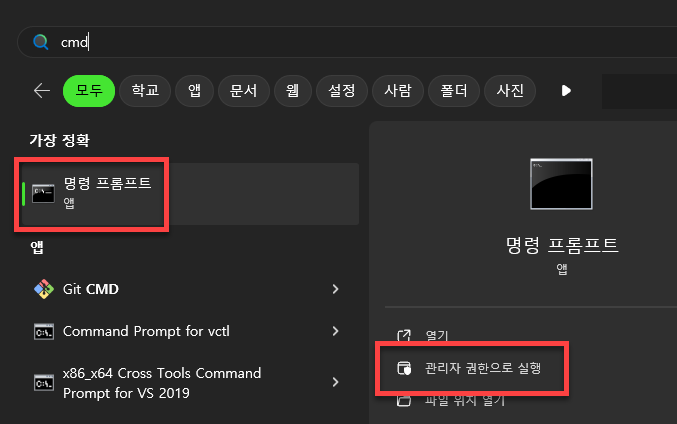
DISM, sfc 명령어를 사용하기 위해서는 명령 프롬프트 또는 파워쉘을 관리자 권한으로 열어서 사용하셔야합니다.
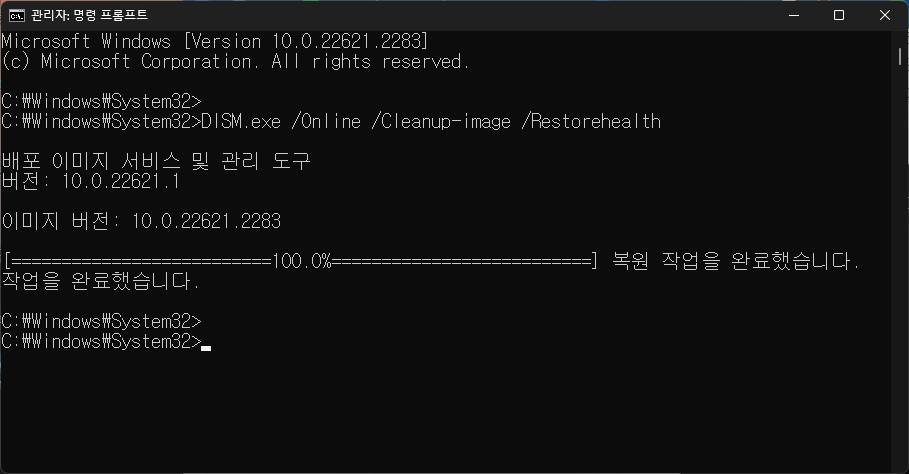
1. CMD(명령 프롬프트) 또는 PowerShell 열기:
윈도우 키 + R을 눌러 "실행" 창을 엽니다.
"powershell"을 입력하고 쉬프트+엔터를 눌러 관리자 권한으로 PowerShell을 엽니다.
2. DISM 명령어 실행:
다음 명령어를 입력하여 DISM을 실행합니다:
DISM.exe /Online /Cleanup-image /Restorehealth
이 명령은 온라인 이미지를 사용하여 손상된 파일을 복구합니다. 인터넷에 연결되어 있어야 합니다.
3. 명령어 실행 대기:
명령어를 실행하면 시스템이 손상된 파일을 검사하고 복구를 시작합니다. 이 작업은 몇 분 정도 소요될 수 있습니다.
4. 복구 완료:
DISM이 파일 복구를 완료하면 "복원 작업을 완료했습니다." 메시지가 표시됩니다.
손상된 시스템 파일 복구하기

DISM 복구 후 SFC(시스템 파일 검사기) 검사를 실행하여 손상된 시스템 파일을 확인하고 복구합니다.
아래의 명령어를 이용하면 시스템 검사를 시작하게 됩니다.
sfc /scannow
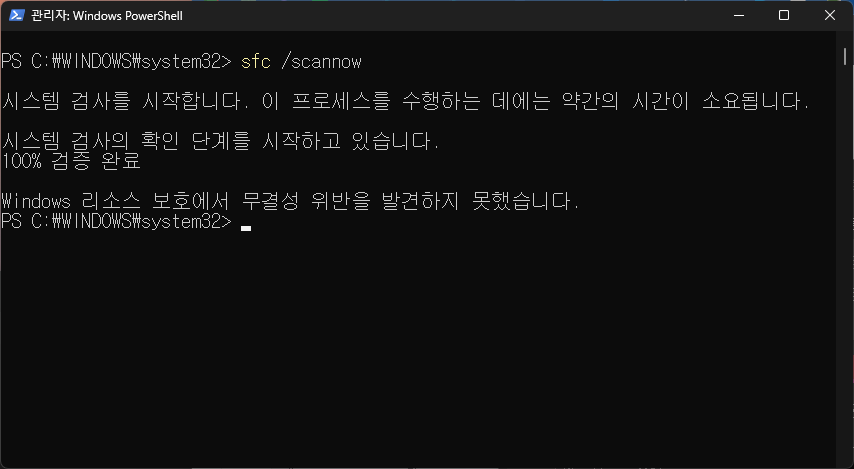
위의 복구 프로세스가 완료되면 컴퓨터를 다시 시작하여 변경 사항을 적용합니다.
윈도우 11에서 파일 및 손상 문제를 복구할 수 있습니다. 도움이 필요하거나 추가 정보가 필요하면 댓글로 남겨 주세요
감사합니다.
[Ai 그림] - Stable Diffusion Webui img2img 사용방법 사진, 이미지를 AI 이미지로 만들기
Stable Diffusion Webui img2img 사용방법 사진, 이미지를 AI 이미지로 만들기
img2img는 사진, 이미지 등을 ai 이미지로 바꿔주는 방법입니다. 간단하게 말해서 내가 스테이블 디퓨전에 이미지를 첨부하고 생성하면 이미지를 토대로 AI 이미지가 생성됩니다. 이렇게 이미지를
coconuts.tistory.com
[Ai 그림] - 스테이블 디퓨전 AI 실사 만들기 모델 3가지 추천(Stable diffusion 사용법)
스테이블 디퓨전 AI 실사 만들기 모델 3가지 추천(Stable diffusion 사용법)
스테이블 디퓨전을 이용하면 AI 그림을 내 PC에서 만들어 낼 수 있습니다. AI 그림을 만들기 위해서는 고사양의 PC가 필요하지만 Stable Diffusion은 일반 PC에서도 이것을 가능하게 만들어 줍니다. CPU
coconuts.tistory.com